PDP27G1X - Téléviseur THOMSON - Notice d'utilisation et mode d'emploi gratuit
Retrouvez gratuitement la notice de l'appareil PDP27G1X THOMSON au format PDF.
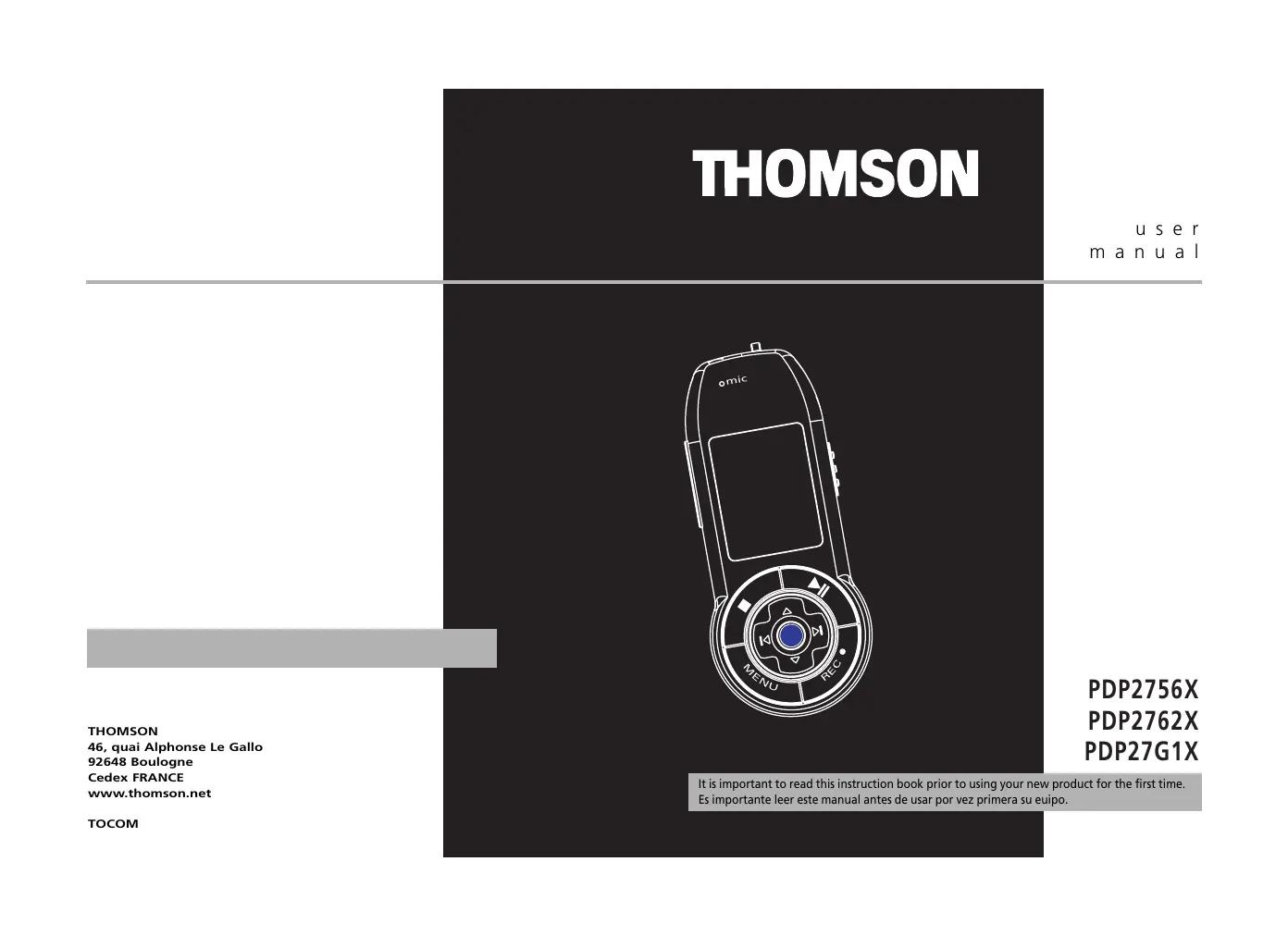
| Type de produit | Écran LED 27 pouces |
|---|---|
| Résolution | 1920 x 1080 pixels (Full HD) |
| Type de dalle | IPS |
| Temps de réponse | 5 ms |
| Fréquence de rafraîchissement | 60 Hz |
| Connectivité | HDMI, VGA, DisplayPort |
| Alimentation électrique | 100-240 V, 50/60 Hz |
| Dimensions approximatives | 61,1 x 45,6 x 20,5 cm (avec support) |
| Poids | 6,5 kg (avec support) |
| Fonctions principales | Mode de lecture, réglage de la luminosité, réglage de la couleur |
| Entretien et nettoyage | Utiliser un chiffon doux et sec, éviter les produits chimiques agressifs |
| Pièces détachées et réparabilité | Disponibilité limitée, consulter le service après-vente pour les réparations |
| Garantie | 2 ans |
| Informations générales | Compatible avec les systèmes Windows et Mac, idéal pour le travail et le divertissement |
FOIRE AUX QUESTIONS - PDP27G1X THOMSON
Téléchargez la notice de votre Téléviseur au format PDF gratuitement ! Retrouvez votre notice PDP27G1X - THOMSON et reprennez votre appareil électronique en main. Sur cette page sont publiés tous les documents nécessaires à l'utilisation de votre appareil PDP27G1X de la marque THOMSON.
PDP27G1X THOMSON
Ce symbole fait référence à des instructions importantes qui accompagnent le produit.
Pour réduire le risque d’électrocution, ne retirez pas le cache (ou l’arrière).
Il n’y a aucune pièce réparable par l’utilisateur à l’intérieur. Pour un dépannage, s’adresser au personnel d’un service client qualifié.
Informations Sécuritaires
Maîtrise de la pression sonore Les articles de loi L44.6 du code de la santé publique, modifiés par l’article 2 de la loi du 28 Mai 1996 imposent une puissance acoustique maximale de 100 décibels. Le casque livré (code 55700930) et votre appareil respectent la législation en vigueur. A pleine puissance, l’écoute prolongée du baladeur peut endommager l’oreille de l’utilisateur.
Votre appareil THOMSON a été conçu et fabriqué avec des matériaux et des composants de très haute qualité pouvant être recyclés et réutilisés.
Ce symbole vous indique qu’en fin de vie vos appareils électriques et électroniques ne doivent pas être jetés avec vos ordures ménagères.
Des systèmes distincts de récupération des produits électriques et électroniques existent au sein de la Communauté
Européenne. Veuillez nous aider à préserver l’environnement dans lequel nous vivons tous !
Veuillez par conséquent vous débarrasser de ces appareils en les déposant dans votre déchetterie / centre de recyclage local.
Les descriptions et caractéristiques données dans ce document ne sont données généralement qu’à titre indicatif et non pas à titre de garantie. Afin de fournir des produits de la plus haute qualité possible, nous nous réservons le droit de procéder à des améliorations ou des modifications sans avis au préalable. La version anglaise sert de référence finale pour tous les détails concernant les produits et leur fonctionnement, dans le cas où des divergences se produiraient dans les versions en d’autres langues.
Thomson Lyra ("Le Logiciel") ainsi que toute documentation
éventuellement associée.
a) A l’exception de la présente Licence qui vous est expressément concédée dans ce
Contrat, aucune autre Licence n’est impliquée.
Lyra, à une autre partie à condition que celle-ci prenne connaissance et accepte tous les termes et conditions du présent
Contrat. Lorsque vous transférez ce Logiciel, vous devez également soit transférer à la nouvelle partie bénéficiaire toute copie en ayant été faite, soit détruire toute copie n’étant pas transférée.
EN INSTALLANT LE LOGICIEL OU EN CLIQUANT SUR LE BOUTON D’ACCEPTATION DU LOGICIEL, EN COPIANT OU EN UTILISANT DE TOUTE AUTRE MANIERE LE LOGICIEL VOUS RECONNAISSEZ AVOIR PRIS CONNAISSANCE DU PRESENT CONTRAT,
DE L’AVOIR COMPRIS ET D’ACCEPTER ETRE LIE PAR LES TERMES ET CONDITIONS Y FIGURANT. SI VOUS N’ACCEPTEZ PAS LES TERMES DU PRESENT CONTRAT, CLIQUEZ SUR LE BOUTON DE REFUS ET/OU DESINSTALLEZ LE LOGICIEL ET/OU N’UTILISEZ PAS LE LOGICIEL.
b) Vous n’êtes pas autorisé à (i) modifier, traduire, effectuer une ingénierie inverse, décompiler, désassembler (sauf dans la mesure ou cette restriction est expressément interdite par la réglementation applicable) ou à créer des
éléments dérivés du Logiciel ou (ii) à effectuer une copie du Logiciel à l’exception de ce qui est expressément autorisé dans les présents termes et conditions. Vous vous engagez à n’utiliser le présent Logiciel que d’une façon conforme à la réglementation en vigueur dans la juridiction où le Logiciel est employé ; ceci inclus, mais sans s’y limiter, les restrictions applicables concernant le copyright et tout autre droit de la propriété intellectuelle. c) Ce Logiciel peut contenir un code de version bêta qui ne fonctionnera pas de la même manière qu’un code de version finale. Si tel était le cas, il est possible que le Logiciel ne fonctionne pas correctement. Des mises à niveau du Logiciel peuvent être téléchargées depuis www.thomson-lyra.com. d) Thomson n’est pas tenu de fournir de services d’assistance pour ce Logiciel.
e) Ce Logiciel est concédé avec une
"LIMITATION DE DROITS". L’utilisation, la duplication ou la divulgation par l’Administration Fédérale des Etats-Unis est soumise aux limitations prévues par le sous-paragraphe (c)(1)(ii) du DFARS 252.227-7013, ou FAR 52.227-19, ou FAR 52.227-14 Alt. III.
EXPIRATION ET RESILIATION a) La Licence concédée débute au jour de votre acceptation du présent Contrat et reste en vigueur jusqu’à sa résiliation par l’une ou l’autre des deux parties. b) Vous pouvez volontairement et sans préavis résilier ce Contrat à tout moment en détruisant ou en effaçant définitivement le Logiciel original ainsi que toute copie en ayant été faite. c) Si vous veniez à utiliser, copier, modifier ou transférer ce Logiciel, ou toute copie en ayant été faite, partiellement ou intégralement, à l’exception des cas expressément stipulés dans le présent
Certaines juridictions ne permettent pas la limitation ou l'exclusion de responsabilité. Il en résulte que les limitations exposées ci-dessus ne s'appliquent peut-être pas dans votre cas. Il se peut en outre que vous bénéficiiez d’autres droits selon la législation en vigueur.
DROITS DE PROPRIETE Tous titres ou droits de propriété intellectuelle dans et pour ce Logiciel ou toute copie pouvant en avoir été faite restent la propriété exclusive de Thomson et des ses fournisseurs. Tous titres ou droits de propriété intellectuelle dans et pour le contenu auquel ce Logiciel donne accès reste la propriété exclusive des ses propriétaires respectifs et peut être protégé par les lois ou traités applicables sur le copyright et la propriété intellectuelle. La présente Licence ne vous confère en aucun cas le droit d’utiliser ce contenu.
a) DANS LA LIMITE DU DROIT APPLICABLE, NI THOMSON, SES AFFILIES OU SES DISTRIBUTEURS NE SAURONT ETRE TENUS POUR RESPONSABLES DES DOMMAGES DIRECTS, INDIRECTS,
CONSÉQUENTS OU INCIDENTS, DE QUELQUE NATURE QUE CE SOIT, Y COMPRIS MAIS SANS S’Y LIMITER LES DOMMAGES DUS AUX PERTES DE BÉNÉFICES, INTERRUPTION DES ACTIVITÉS, CORRUPTION DES FICHIERS, PERTES DE DONNÉES, OU TOUT AUTRE DOMMAGE PECUNIAIRE) QUELLE QU’EN SOIT LA CAUSE, Y COMPRIS CONTRAT, TORT OU NEGLIGENCE, RÉSULTANT DE OU RELATIFS À VOTRE UTILISATION OU VOTRE INAPTITUDE À UTILISER LE LOGICIEL MÊME SI THOMSON A ÉTÉ INFORMÉ DE LA POSSIBILITÉ DE TELS DOMMAGES. CERTAINS ETATS OU JURIDICTIONS NE PERMETTANT PAS LA LIMITATION DE LA RESPONSABILITÉ POUR DOMMAGES CORPORELS, INDIRECTS OU ACCESSOIRES, IL EST POSSIBLE QUE CETTE LIMITATION NE S°¶APPLIQUE PAS DANS VOTRE CAS. b) VOUS ASSUMEZ L’ENTIERE RESPONSABILITE DU CHOIX DU LOGICIEL APPROPRIE POUR ATTEINDRE LES RESULTATS ESCOMPTES AINSI QUE DE L’INSTALLATION, DE L’UTILISATION ET DES RESULTATS OBTENUS.
WINDOWS MEDIA Cette version du Lecteur Numérique
Personnel Lyra ("Lecteur Lyra") contient un logiciel sous licence Microsoft vous permettant de lire des fichiers Windows Media Audio (WMA) ("Logiciel WMA "). Une licence du Logiciel WMA vous est concédée pour une utilisation avec le lecteur Audio Portable RCA/THOMSON pour musique numérique aux conditions stipulées ci-après. En installant et en utilisant cette version du Lecteur Lyra vous acceptez ces conditions. SI VOUS N’ACCEPTEZ PAS LES TERMES ET CONDITIONS DU PRESENT CONTRAT DE LICENCE UTILISATEUR FINAL VEUILLEZ NE PAS INSTALLER OU UTILISER CETTE VERSION DU Lecteur Lyra.
Contrat est jugée nulle, illégale ou non exécutoire, cela n'affectera en rien la validité et la légalité des autres dispositions du Contrat qui resteront applicables et exécutoires. Le présent
Contrat constitue l’intégralité de l’accord entre vous et Thomson et remplace toute les propositions ou accords antérieurs, verbaux ou écrits, ainsi que toutes les communications entre vous et Thomson relatives aux dispositions du présent Contrat.
OCTROI DE LICENCE. Le Logiciel WMA ne vous est concédé sous licence qu’aux conditions suivantes:
Vous avez le droit d’utiliser cette version du Lecteur Lyra équipée du Logiciel WMA uniquement avec le Lecteur Audio Portable. Vous n’avez pas le droit d’effectuer de l’ingénierie inverse, de décompiler ou de désassembler le Logiciel WMA, sauf et seulement dans la mesure où ces opérations seraient expressément permises par la réglementation applicable nonobstant la présente limitation. Vous êtes autorisé à transférer vos droits d’utilisation de cette version du Lecteur Lyra uniquement dans le cas d’une vente ou d’un transfert de votre Lecteur Audio Portable et à condition que le bénéficiaire prenne connaissance et accepte les termes et conditions de ce Contrat de Licence Utilisateur Final. Si la version du Lecteur Lyra que vous
transférez résulte d’une mise à niveau, vous avez également l’obligation de transférer toutes les versions précédentes du Lecteur Lyra en votre possession et qui sont équipées du Logiciel WMA.
MICROSOFT NE FOURNIT AUCUNE GARANTIE DE QUELQUE NATURE QUE CE SOIT POUR LE LOGICIEL WMA, ET MICROSOFT NE FAIT AUCUNE REPRESENTATION QUANT A LA FONCTIONNALITE DU LOGICIEL WMA. Le Logiciel WMA est d’origine américaine. Toute exportation de cette version du Lecteur Lyra doit être conforme à toutes les lois applicables, nationales et internationales, y compris la législation américaine en matière d’exportation (U.S. Export Administration Regulations), s’appliquant au Logiciel WMA intégré au Lecteur Lyra.
LOI APPLICABLE Le présent Contrat est régi par la loi française, sans égards au conflit de lois.
Supprimer des Chansons de Mes
Sélections . . . . . . . . . . . . . . . . . . .16 Afficher Mes Sélections . . . . . . .16 Effacer Mes Sélections . . . . . . . .16 Afficher le Sous-menu Musique 17 Transférer des Fichiers vers le Lecteur Audio Numérique . . . . . . .36 Transférer des fichiers via MusicMatch Jukebox . . . . . . . . . . .37 Transférer des Fichiers via Windows Une fois votre musique achetée et téléchargée sur votre PC, vous êtes fin prêt à déplacer ce contenu vers votre lecteur. Pour transférer votre musique vous devez utiliser Windows Media Player ou l’application recommandée par le service de téléchargement en ligne.
• Ce lecteur a été conçu pour lire des fichiers audio mp3 et Windows Media™encodés sur une carte mémoire ou enregistrés sur la carte flash intégrée. Pour ce faire, il vous faut utiliser un ordinateur fonctionnant sous Windows et doté d’un port USB, un câble de connexion (fourni) et un logiciel de gestion musical (MusicMatch Jukebox).
Déballez votre Appareil
Lorsque vous déballez votre nouveau lecteur, assurez-vous de bien retirer tous les accessoires ainsi que les documents d’informations. Les éléments suivants devraient se trouver dans le carton avec votre lecteur : • Lecteur Lyra • CD de Gestion Musical • Câble USB
Windows Media et au débits binaires supporté.
Débits binaires supportés par ce lecteur : mp3 – 48 à 320Kbps Wma – 48 à 192Kbps
Garder à l’écart de la pluie et de l’humidité.
Précautions d’Emploi de l’Appareil
Nettoyez l’appareil avec un chiffon doux ou une peau de chamois humide.
N’utilisez jamais de solvant. L’appareil doit être uniquement ouvert par du personnel qualifié.
N’utilisez pas l’appareil immédiatement après l’avoir transporté d’un endroit froid vers un endroit chaud; des problèmes de condensation peuvent en résulter.
Evitez tout choc à l’appareil en particulier lorsque vous enregistrez. Les données enregistrées peuvent être endommagées. N’entreposez pas l’appareil à proximité
Insertion de la Pile
• Lorsque vous entreposez l’appareil, veillez à retirer les piles car elles peuvent présenter des fuites et endommager l’appareil.
• Les piles peuvent présenter des fuites d’électrolyte si on les insère de manière incorrecte, si on les jette au feu, ou si l’on tente de charger une pile dont la recharge n’est pas prévue. • Ne mélangez jamais de nouvelles piles avec des piles anciennes. Ne mélangez pas les types de piles. • Jetez immédiatement toute pile présentant des fuites. De piles qui fuient peuvent provoquer des brûlures à la peau ou d’autres lésions aux personnes. • Ne chargez pas des piles dont la recharge n’est pas prévue. • Eliminez les piles, selon les réglementations fédérales, nationales et locales.
Précautions d’Utilisation du
Pensez à Respecter l’Environnement!
Avant de jeter vos piles, consultez votre distributeur qui peut se charger de les reprendre pour un recyclage spécifique. Votre appareil THOMSON a été conçu et fabriqué avec des matériaux et des
1. Pour retirer le couvercle du compartiment à pile, appuyez délicatement dessus et faites-le glisser dans la direction indiquée par la flèche.
Augmentez le volume uniquement au niveau souhaité après que les écouteurs soient en place. • Ne faites pas fonctionner vos écouteurs à un volume élevé. Les spécialistes de l’audition déconseillent une lecture prolongée continue. • Si vous ressentez un coup de cloche dans vos oreilles, réduisez le volume ou cessez l’utilisation. • Utilisez-les avec un soin tout particulier ou cessez temporairement de les utiliser dans des situations potentiellement dangereuses. Même si vos écouteurs sont d’un type ouvert à l’air, conçus pour vous permettre d’entendre les sons extérieurs, n’augmentez pas le volume à un point où vous êtes dans l’incapacité d’entendre ce qui est autour de vous.
Référez-vous à l’indicateur de puissance sur l’affichage pour connaître l’état de charge des piles Remplacez les piles par des nouvelles piles lorsque l’indicateur indique un état déchargé. Consultez la rubrique "Vue d’Ensemble" page 11.
2. Retirez le couvercle du compartiment.
3. Insérez une pile de type "AAA" (UM4) en veillant à bien respecter les polarités indiquées dans le compartiment. 4. Replacez le couvercle du compartiment à pile.
Comment Utiliser le Clip
Connecter votre Lecteur
Lyra à votre Ordinateur 1. Soulevez le cache en caoutchouc recouvrant la prise USB située à l’arrière de l’appareil. 2. Insérez fermement l’extrémité la plus mince du câble USB dans cette prise.
Insérez la prise du casque dans la prise correspondante (
) située à l’arrière de l’appareil.
Un R est gravé sur l’oreillette droite tandis qu’un L est gravé sur l’oreillette gauche.
1. Faites glisser le bras de l’oreillette derrière l’oreille et positionnez l’écouteur bien en face du canal auditif.
2. Pour une qualité sonore optimale, assurez-vous que l’écouteur est confortablement positionné contre votre oreille.
JukeboxTM" pour plus de détails sur l’installation des pilotes USB et le téléchargement de fichiers depuis.
Evitez de faire souffrir vos tympans.
Assurez-vous que vous avez baissé le volume sur l’appareil avant de mettre les écouteurs. Augmentez le volume uniquement au niveau souhaité après que les écouteurs soient en place.
2. Pour retirez le clip ceinture, placez vos doigts comme illustré ci-après et poussez pour l’ôter du compartiment à pile.
Reportez-vous à la rubrique "Installation du Pilote USB ; Guide d’utilisation du Logiciel MusicMatch Jukebox™" pour plus de détails sur la fonction de profilage.
3. Replacez le couvercle du compartiment
En mode radio – Sélectionne la radio en cours comme station préréglée. HAUT ( )- Fait défiler le menu vers le haut en mode navigation et remonte le curseur. En mode radio et lecture musicale – Augmente le volume. BAS ( ) - Fait défiler le menu vers le bas en mode navigation et descend le curseur. En mode radio et lecture musicale – Diminue le volume. GAUCHE ( ) – En mode navigation – Retourne au niveau de menu précédent.
En mode radio – Effectue une recherche vers le bas dans la fréquence.
DROITE( ) – Accède au menu sélectionné. En mode musique – Passe à la chanson suivante. Appuyez sur ce bouton et maintenez-le enfoncé pour effectuer une recherche avant. En mode radio – Effectue une recherche vers le haut dans la fréquence. 3. ON/PLAY/PAUSE ( ) – Allume l’appareil. En mode navigation musicale – Démarre la lecture. En mode lecture musicale – interrompt et reprend la lecture. En mode radio – Permet d’atteindre une radio manuellement ou de sélectionner une station préréglée.
) – Éteint l’appareil. Sous n’importe quel mode, appuyez sur ce bouton et maintenez-le enfoncé pour En mode radio, les informations sur la station s’affichent. 7. Numéro du fichier en cours / Nombre total de fichiers
1. L’icône aléatoire s’affiche lorsque la lecture aléatoire est activée.
2. L’icône répétition s’affiche lorsque la fonction répétition est activée.
8. Durée de chanson écoulée.
9. Durée de la chanson.
Les informations contenues dans cette section présument que vous avez transféré avec succès vos fichiers musicaux vers votre Lecteur Audio Numérique Lyra et que vous êtes prêt à écouter la musique (reportez-vous au Guide d’Utilisation du Logiciel).
Le Menu Principal est celui d’où vous pouvez accéder aux diverses options. La méthode de navigation est la même quel que soit le menu auquel vous accédiez. Le Menu Principal est composé des éléments suivants : Folders Artists Albums Artists (Artistes) – Le premier niveau regroupe les dossiers artistes, le second niveau affiche les Albums de chaque artiste et le troisième niveau contient la liste des chansons de chaque album pour un artiste donné. Albums – Les éléments sont classés par dossier selon les albums.
éléments ajoutés à la playlist Mes
Sélections sont affichés par ordre d’arrivée. Radio Recs (Enregistrements Radio) – Les enregistrements radio s’affichent dans l’ordre de leur enregistrement. Voice Recs (Enregistrements Vocaux) – Les enregistrements vocaux s’affichent dans l’ordre de leur enregistrement. Line-in Recs (Enregistrements Line-in) Les enregistrements line-in s’affichent dans l’ordre de leur enregistrement.
10. Icône de la carte mémoire.
– indique la répétition d’une seule chanson
Navigation. Reportez-vous au Guide d’Utilisation du logiciel pour plus de détails sur la fonction de profilage.
élément pour le sélectionner, appuyez sur HAUT (
) ou BAS ( ). 2. Pour ouvrir un sous-menu et en afficher le contenu, appuyez sur DROITE( ) ou SELECT. 3. Pour retourner au niveau de menu précédent, appuyez sur GAUCHE ( ). 4. Pour retourner au Menu Principal à tout moment, appuyez sur MENU.
Go to Voice DROITE ( ) pour le sélectionner.
Vous pouvez également appuyer sur le bouton ON/PLAY/PAUSE ( ) et le maintenir enfoncé pour basculer entre le mode musique et radio.
• Appuyez de nouveau sur ON/PLAY/PAUSE ( ) pour reprendre la lecture.
• Pour passer à la piste précédente,
Pour arrêter la lecture, appuyez sur
OFF/STOP ( ). L’affichage retourne au niveau de menu précédent.
appuyez sur le bouton GAUCHE ( ) puis relâchez-le.
• Pour passer à la piste suivante, appuyez sur le bouton DROITE ( ) puis relâchez-le.
• Pour effectuer une recherche arrière dans la piste en cours, appuyez sur le bouton GAUCHE ( ) et maintenez-le enfoncé. • Pour effectuer une recherche arrière dans la piste en cours, appuyez sur le bouton DROITE ( ) et maintenez-le enfoncé.
• Pour augmenter le volume, appuyez sur HAUT ( ). La barre de volume s’affiche brièvement pour vous indiquer l’augmentation sonore. • Pour diminuer le volume, appuyez sur BAS ( ). La barre de volume s’affiche brièvement pour vous indiquer la diminution sonore.
Fonctionnement Musique Numérique
Fonctions Musicales - La chanson est incluse dans Mes Sélections. Astuce L’icône ( ) s’affiche devant les éléments ayant été placés dans la playlist Mes Sélections.
Ajouter des Chansons à Mes
Sélections 1. En mode navigation, utilisez le bouton HAUT ( ), BAS ( ), GAUCHE ( ) ou DROITE ( ) Pour déplacer le curseur sur la chanson à ajouter dans Mes Sélections. 2. Appuyez sur SELECT pour l’indexer (uniquement en mode navigation). Note Vous ne pouvez indexer aucun élément en mode dossier.
Supprimer des Chansons de
), BAS ( ), GAUCHE ( ) ou DROITE ( ) pour déplacer le curseur sur la chanson que vous souhaitez supprimer de Mes Sélections. 2. Appuyez sur SELECT pour la retirer (uniquement en mode navigation).
Afficher Mes Sélections
1. Depuis le Menu Principal, utilisez le bouton HAUT ( ) ou BAS ( ) pour placer le curseur sur MySel. Titles Genres 1. Dans le dossier MySel, appuyez sur MENU pour afficher le sous-menu musique. DSP Clear MySel Profile Settings Si les paramètres Aléatoire et répétition sont modifiés en cours de lecture d’une chanson, ceux-ci ne seront activés qu’au début de la chanson suivante.
1. Depuis le sous-menu musique, utilisez le bouton HAUT ( ) ou BAS ( ) jusqu’à ce que le curseur atteigne
) – Les chansons sont lues de façon aléatoire. Astuce
Shuffle On / Repeat One –
Avec cette option, une chanson est sélectionnée de façon aléatoire dans l’affichage en cours et lue à répétition. Shuffle On / Repeat All – Toutes les chansons du lecteur sont lues de façon aléatoire et à répétition.
Utilisez les boutons de navigation pour sélectionner l’élément à jouer.
Les fichiers Audible ne peuvent être sélectionné qu’en mode dossier. (Non disponible en mode Artiste, Album, Titres et Genre) Omettre des Sections • Pour passer à la section précédente,
1. Depuis le sous-menu musique, utilisez le bouton HAUT ( ) ou BAS ( ) jusqu’à ce que le curseur atteigne l’option DSP.
appuyez sur le bouton GAUCHE ( ) et relâchez-le.
• Pour passer à la section précédente, appuyez sur le bouton DROITE ( )et relâchez-le
• Pour effectuer une recherche arrière dans le fichier en cours de lecture,
appuyez sur le bouton GAUCHE ( ) et maintenez-le enfoncé.
• Pour effectuer une recherche avant dans le fichier en cours de lecture, appuyez sur le bouton DROITE ( )et maintenez-le enfoncé
Pour arrêter la lecture, appuyez sur OFF/STOP ( ). L’affichage retourne au niveau de menu précédent.
• Pour augmenter le volume, appuyez sur HAUT ( ). La barre de volume s’affiche brièvement pour vous indiquer l’augmentation sonore. • Pour diminuer le volume, appuyez sur BAS ( ). La barre de volume s’affiche brièvement pour vous indiquer la diminution sonore.
Clear MySel Préréglage des Stations Sauvegarder une Station Préréglée 1. Atteignez la station que vous désirez mémoriser comme station préréglée. 2. Appuyez sur SELECT.
Mode Manuel – Sélectionnez manuellement la station de votre choix. Mode Préréglé – Sélectionnez une station préréglée dans la mémoire. Appuyez sur ON/PLAY/PAUSE ( ) pour choisir entre le Mode Préréglé et le Mode Manuel.
Sélection Manuelle d’une
Sélectionner une Station Préréglée Si l’appareil est en mode manuel, appuyez sur ON/PLAY/PAUSE ( ) pour basculer en mode préréglé. Depuis le mode préréglé, appuyez sur le bouton GAUCHE ( ) pour atteindre la station préréglée précédente ou DROITE ( ) pour atteindre la station préréglée suivante.
Votre appareil doit se trouver en mode préréglé afin que le message "Clr Preset" s’affiche dans le sous-menu Radio.
Supprimer une Station
Préréglée 1. Depuis le mode préréglé, appuyez sur MENU pour afficher le sous-menu radio. 2. Utilisez le bouton HAUT ( ) ou BAS ( pour atteindre l’option Clear Preset. Go to Music • Appuyez sur DROITE ( ) pour remonter dans la fréquence radio.
2. Appuyez sur SELECT ou DROITE ( ) pour choisir entre le son Stéréo et
Mono. Go to Music Go to Voice • Appuyez de nouveau sur REC pour l’interrompre. Appuyez une troisième fois pour le reprendre • Appuyez sur OFF/STOP ( ) pour arrêter l’enregistrement.
Sélectionner la Durée d’Enregistrement 3. Appuyez sur MENU une fois que le curseur pointe sur l’enregistrement que vous désirez effacer. 4. Utilisez le bouton HAUT ( ) ou BAS ( ) pour déplacer le curseur sur l’option Delete File. Delete File Settings Appuyez une troisième fois pour le reprendre • Appuyez sur OFF/STOP ( ) pour arrêter l’enregistrement.
Sélectionner la Durée d’Enregistrement
1. Depuis le sous-menu Radio, utilisez le bouton HAUT ( ) ou BAS ( ) pour déplacer le curseur sur l’option Rec Dur (Durée d’enregistrement). 2. Appuyez sur SELECT ou DROITE ( ) pour choisir entre Max, 60m, 30m et 5m. 3. Appuyez sur MENU une fois que le curseur pointe sur l’enregistrement que vous désirez effacer. Voice001.wav Voice002.wav Voice003.wav Lyra afin de vérifier le bon déroulement de l’enregistrement. • Lancez la lecture sur l’appareil audio source • Réglez le volume sonore de l’appareil audio source afin d’obtenir une qualité d’enregistrement optimale. Le niveau de sortie de l’appareil source varie en fonction du modèle. Il vous sera peutêtre nécessaire d’effectuer quelques tests d’enregistrements afin de déterminer le niveau sonore adéquat à un enregistrement de qualité sur votre Lyra. Nous vous conseillons de
démarrer l’enregistrement au même niveau sonore que pour une écoute d’ambiance.
• Appuyez sur REC pour démarrer l’enregistrement. • Appuyez de nouveau sur REC pour interrompre l’enregistrement et appuyez une troisième fois pour le reprendre. • Appuyez sur OFF/STOP ( ) pour arrêter l’enregistrement.
Sélectionner la Durée d’Enregistrement
1. Depuis le sous-menu Radio, utilisez le bouton HAUT ( ) ou BAS ( ) pour déplacer le curseur sur l’option Rec Dur (Durée d’enregistrement). 2. Appuyez sur SELECT ou DROITE ( ) pour choisir entre Max, 60m, 30m et 5m. 3. Appuyez sur MENU une fois que le curseur pointe sur l’enregistrement que vous désirez effacer. Line001.mp3 Line002.mp3 Line003.mp3 3. Appuyez sur DROITE ( ) ou SELECT pour afficher la version en cours.
Veuillez visiter le site http://www.thomson-lyra.com pour les toutes dernières informations et mises à niveau disponibles pour votre Lecteur Lyra Audio Numérique. Vous devez mettre votre système à jour chaque fois qu’un nouveau téléchargement a été effectué afin que les nouvelles applications puissent fonctionner correctement.
Vous pouvez consulter la FAQ sur le site www.thomson-lyra.com.
L’utilisation de la carte mémoire ne s’affichera que lorsqu’une carte mémoire externe est détectée.
Windows Media et aux débits binaires supportés.
Débits binaires supportés par cet appareil : mp3 – 32 à 320 kbps wma – 48 à 192 kbps • Les fichiers WMA sont peut-être protégés par la fonction de Gestion Numérique des Droits (DRM) et vous ne disposez pas de la bonne licence pour lire ces fichiers. • Consultez le site Internet et/ou le fichier Aide de l’application du fournisseur auprès duquel vous avez téléchargé les fichiers musicaux afin d’obtenir tous les détails sur l’acquisition d’une licence. Pour plus d’informations sur l’acquisition des licences, consultez également le site www.microsoft.com/windowsmedia/d rm.
L’appareil ne s’allume pas lorsque l’on appuie sur le bouton PLAY ?
• Les piles ne sont peut-être pas insérées correctement. • Les piles sont peut-être déchargées. Les pistes sautent ou le son est de mauvaise qualité ? • La fonction répétition, Aléatoire ou Programme est peut-être activée. • Il existe peut-être un fort champ magnétique à proximité de l’appareil (par exemple, téléviseur trop proche). • Les piles sont quasi déchargées – insérez-en de nouvelles. Impossible de lancer la lecture ? • La fonction LOCK (verrouillage) est peut-être activée. • Peut-être n’y a-t-il aucune piste mp3 sur la carte ou dans la mémoire interne. L’affichage USB n’apparaît pas lorsque le lecteur est relié à l’ordinateur ? • Vérifiez les branchements entre votre appareil et l’ordinateur. (Veuillez consulter la rubrique "Installation Pilote USB ; Guide d’Utilisation Logiciel MusicMatch Jukebox™ Software") • Éteignez le lecteur en retirant les piles. Réinsérez les piles en veillant à respecter les polarités, puis rallumez l’appareil pour revenir à la normale.
Pour un résultat optimum, nous vous recommandons d’utiliser un débit binaire encodé constant se situant entre 32 et 320Kbps pour mp3 et entre 48Kbps et 192Kbps pour Windows Media Audio. Désormais, vous pourrez retrouver le logo PlaysForSure sur une vaste sélection d’appareils ainsi que chez des fournisseurs de musique en ligne. Si vous voyez ce logo, vous serez assurez que le contenu numérique sera reconnu par votre appareil. Pour
plus d’informations sur le programme
Microsoft PlaysForSure, veuillez visiter www.PlaysForSure.com
Dans de très rares cas, il est possible que votre appareil affiche moins d’espace mémoire que celui effectivement disponible pour le stockage de vos fichiers musicaux. Si tel était le cas, reformatez l’appareil pour récupérer tout l’espace mémoire. Pour revenir à un fonctionnement normal, il peut s’avérer nécessaire de retirer puis de réinsérer les piles. Si l’appareil est branché via un câble USB, débranchez puis rebranchez ce câble.
ATTENTION Le formatage de votre appareil effacera tout le contenu stocké en mémoire.
Veillez à sauvegarder vos fichiers importants avant d’effectuer cette opération.
Lecteur Audio Numérique Lyra dans votre ordinateur.
Ne branchez pas le câble USB sur votre PC ou sur votre Lecteur Audio Numérique Lyra avant ou pendant l’installation des pilotes. Choix de la Langue
Si l’écran de bienvenue n’apparaît pas automatiquement, double-cliquez sur
Poste de Travail, puis sur l’icône de votre lecteur CD-ROM et enfin sur Installer afin de lancer le processus d’installation.
Sélectionnez la langue de votre choix, puis cliquez sur Next pour continuer.
Installation du Pilote USB
(Windows 98SE et Me Uniquement)
F Pour les systèmes Windows 98SE et Me il vous faut au préalable installer le pilote
USB afin que votre ordinateur puisse communiquer avec votre lecteur Lyra.
Le système d’installation détectera automatiquement si l’installation du pilote est requise ou non. Le programme installera tout d’abord le pilote USB, redémarrera l’ordinateur, puis installera les logiciels requis. 98SE/Me, vous devez installer les pilotes USB fournis sur le CDROM pour que votre Lecteur Audio Numérique Lyra puisse fonctionner correctement.
1. Cliquez sur Install pour lancer le programme d’installation de MusicMatch.
Redémarrage de l’Ordinateur
(Uniquement pour les ordinateurs n’utilisant pas Windows XP)
F Il vous sera peut être nécessaire de redémarrer votre ordinateur afin que les logiciels fonctionnent correctement
Veuillez patienter pendant le démarrage de l’installation. Cela peut prendre jusqu’à 20 secondes. 2. Suivez les instructions qui s’affichent à l’écran pour installer MusicMatch Jukebox. Pour plus d’informations sur MusicMatch Jukebox, cliquez sur l’option Tutorials (Didacticiels) sur le CD ou visitez le site www.musicmatch.com.
Cliquez pour installer les services musicaux additionnels proposés par nos partenaires.
Installation Terminée
Installation est terminée ! Pour plus d’informations, n’hésitez pas à consulter le site Internet du fabricant ou le Guide d’Utilisation stocké sur le CD.
1. Retirez le CD de Gestion Musical de votre ordinateur.
2. Lancez le logiciel MusicMatch Jukebox
(double-cliquez sur l’icône MusicMatch se trouvant dans la zone de notification du bureau de votre ordinateur).
L’icône de MusicMatch située dans la zone de navigation de votre ordinateur.
Transférer de la Musique
Connecter Lecteur à un Ordinateur Connectez votre Lecteur Audio Numérique Lyra à votre ordinateur à l’aide du câble USB fourni.
Allumez votre unité en appuyant sur le bouton ON. Votre Lecteur Audio
Numérique Lyra apparaîtra sous la forme de deux lettres de disque amovible
également compatible avec les ports
USB 1.1 plus anciens; malheureusement, ceux-ci ne vous permettront pas de bénéficier des avantages de la vitesse accrue.
Transférer des Fichiers vers le Lecteur Audio Numérique
2000/XP. Cliquez sur le bouton
Actualiser dans le Poste de Travail ou Explorer pour vous assurer que l’appareil a bien été reconnu.
Vous avez la possibilité de transférer des fichiers vers votre Lecteur Audio Numérique
Lyra via MusicMatch Jukebox ou Windows Explorer. Si votre Lecteur Audio Numérique Lyra n’est pas déjà connecté à votre ordinateur, connectez-le à l’aide du câble USB fourni tel qu’indiqué sur l’illustration de la page précédente.
Pour plus d’informations sur Windows
Media Player, veuillez visiter le site http://www.microsoft.com/windows/ windowsmedia.
Transférer de la Musique
F Certains fichiers wma peuvent être
Transférer des fichiers via MusicMatch Jukebox 1. Depuis la Music Library (Discothèque) faites un glisser-lâcher des pistes de votre choix vers la zone Playlist puis mémorisez la playlist.
Assurez-vous de bien mémoriser la playlist faute de quoi celle-ci ne s’affichera pas dans la fenêtre playlist de l’écran du Portable Device Manager (Gestionnaire Lecteur Amovible). Cliquez sur OK. Votre appareil devrait être affiché sous Portable Device. 4. Sélectionnez la playlist et faites la glisser vers le lecteur actif apparaissant sous Portable Device. Seules les playlists ayant été mémorisées à l’étape 1 seront affichées dans la fenêtre playlists. Toutes les chansons contenues dans la playlist sélectionnées seront automatiquement transférées vers votre Lecteur Audio Numérique Lyra. Durant le transfert, une barre d’état s’affiche sur l’écran du Portable Device Manager, et le message "USB Transferring" (transfert USB) se met à clignoter sur l’écran LCD de votre lecteur Lyra.
Transférer de la Musique
Attention Assurez-vous que toutes les données ont bien été transférées vers votre Lecteur Audio Numérique Lyra avant de débrancher le câble USB.
Numérique Lyra; sélectionnez l’appareil que vous souhaitez arrêter.
Veuillez consulter la rubrique d’Aide de Windows pour plus de détails sur le débranchement ou l’éjection de matériel.
Transférer des Fichiers via
Windows Explorer (GlisserLâcher) Si votre Lecteur Audio Numérique Lyra n’est pas déjà relié à votre ordinateur, veuillez le faire en utilisant le câble USB tel qu’illustré page 35 et allumez l’appareil. Depuis Windows Explorer, sélectionnez tous les fichiers/dossiers que vous désirez transférer vers votre Lecteur Audio Numérique Lyra et faites les glisser vers la lettre de lecteur représentant votre Lecteur Audio Numérique Lyra.
Vous devez profiler vos fichiers après chaque transfert afin que ceux-ci apparaissent dans les Menus de Navigation. Applications de la Zone de Navigation
L’écran Stop a hardware device (arrêter un périphérique) apparaît. Sélectionnez-y une nouvelle fois le périphérique que vous souhaitez arrêter et cliquez sur OK.
Zone de Navigation et en sélectionnant le lecteur correspondant à votre appareil.
1. Si ce n’est déjà fait, connectez votre
Lecteur Audio Numérique Lyra à votre ordinateur à l’aide du câble USB fourni. 2. Cliquez droit sur l’icône Lyra située dans la Zone de Navigation (coin inférieur droit de l’écran de votre ordinateur).
3. Sélectionnez-y Profile Device
Content… (Profiler le Contenu) pour débuter le profilage et le classement du contenu.
(icône Unplug (débrancher) ou Eject hardware (éjecter matériel)) située dans la zone de navigation et sélectionnez le média USB Mass
Storage (Stockage de masse) associé à la lettre du lecteur représentant votre Lecteur Audio Numérique Lyra; sélectionnez l’appareil que vous souhaitez arrêter. Veuillez consulter la rubrique d’Aide de Windows pour plus de détails sur le débranchement ou l’éjection de matériel.
Guide en Cas de Problèmes
Impossible de lire mes pistes sur le lecteur.
• Assurez-vous que les pistes audio sont bien encodées au format mp3 ou Windows
Media au débits binaires supportés par l’appareil, soit : mp3 – 32 à 320 kbps wma – 48 à 160 kbps • Les fichiers WMA possèdent peut-être une protection DRM (Gestion Numérique des Droits) et vous ne disposez pas des droits (de la licence) nécessaires pour lire ces fichiers. Veuillez vérifier le site Internet du service de musique en ligne auprès duquel vous avez acheté le contenu audio et/ou l’aide de l’application pour plus de détails sur l’acquisition de la licence. Pour plus d’informations sur le fonctionnement des licences, veuillez consulter le site www.microsoft.com/windowsmedia/drm
Que représente le logo PlaysForSure ?
PlaysForSure est un nouveau programme logo de Microsoft®. Désormais, vous pourrez retrouver le logo PlaysForSure sur une vaste sélection d’appareils ainsi que chez des fournisseurs de musique en ligne. Si vous voyez ce logo, vous serez assurez que le contenu numérique sera reconnu par votre appareil.
Pour plus d’informations sur le programme Microsoft PlaysForSure, veuillez visiter www.PlaysForSure.com..
 Notice Facile
Notice Facile